Du skal udføre to trin for at tilføje et foto eller et logo som vandmærke i Publisher: Først føjer du billedet til en masterside, og derefter formaterer du billedet.
Tip!: Hvis du vil konvertere tekst, WordArt eller et tegneobjekt til et vandmærke, skal du først gemme objektet som et billede: Højreklik på objektet, klik på Gem som billede,vælg de ønskede indstillinger, og slet derefter objektet, og indsæt det i dokumentet som et billede.
Billeder giver flotte vandmærker eller baggrunde over hele siden i dine publikationer, og du kan også tilføje et vandmærke for at angive copyright på dine fotos.
Føje et billede til publikationen som et vandmærke
-
Klik på Sidedesign > Mastersider > Rediger mastersider.
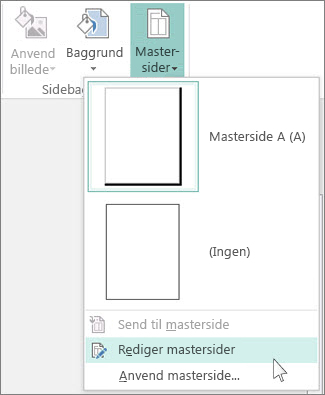
-
Klik på Indsæt > Billeder eller Onlinebilleder.
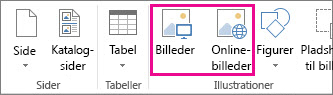
-
Find et billede, og klik på Indsæt.
-
Træk i billedets håndtag, indtil billedet har den ønskede størrelse for vandmærket.
Tip!: Hvis du vil ændre billedets højde og bredde lige meget, skal du trykke på Skift, samtidig med at du trækker i billedets hjørnehåndtag.
Formatere billedet
Juster billedets gennemsigtighed for at gøre det nemmere at se teksten i publikationen.
-
Højreklik på billedet, og klik på Formatér billede.
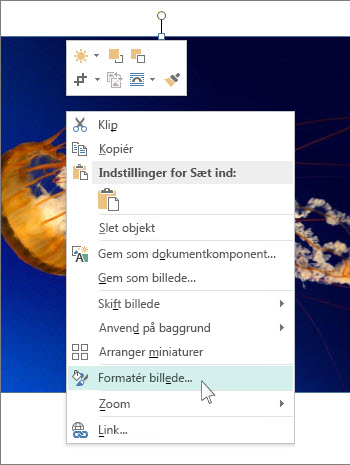
-
Under fanen Billede under Gennemsigtighed skal du starte med at skrive en værdi (f.eks. 85 %) i feltet gennemsigtighed og derefter gøre procentsatsen større eller mindre for at gøre billedet lysere eller mørkere.
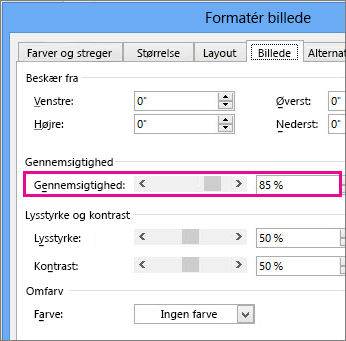
-
Hvis du vil vende tilbage til en publikationsside, skal du klikke på Luk masterside under fanen Masterside.
Føje et billede til publikationen som et vandmærke
-
Klik på Sidedesign > Mastersider > Rediger mastersider.
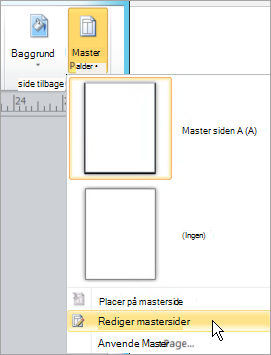
-
Klik på Indsæt > Billede.
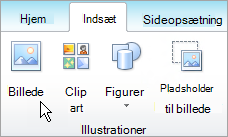
-
Find et billede, og klik på Indsæt.
-
Træk i billedets håndtag, indtil billedet har den ønskede størrelse for vandmærket.
Formatere billedet
-
Højreklik på billedet, og klik på Formatér billede.
-
Klik på Nedfarvet på listen Farve under Kontrolelementet Billede under fanen Billede, og klik derefter på Omfarv.
-
Vælg den ønskede farve til vandmærket i dialogboksen Omfarv billede.
-
Klik på Anvend, efterfulgt af OK.
-
Vælg eventuelle andre ønskede indstillinger i dialogboksen Formatér billede, og klik derefter på OK.
-
Peg på Rækkefølge i menuen Arranger, og klik derefter på Placer bagpå.










